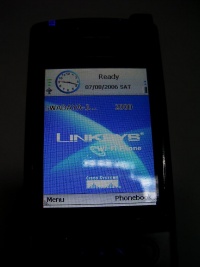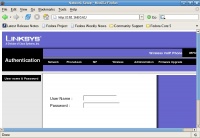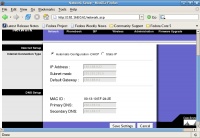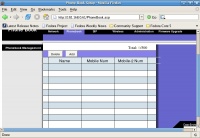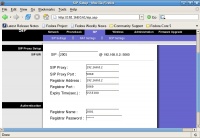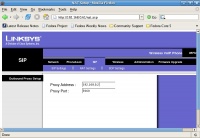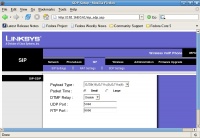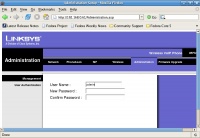Difference between revisions of "VoIP: Konfigurasi Linksys Wireless-G WiFi Phone"
Onnowpurbo (talk | contribs) |
Onnowpurbo (talk | contribs) |
||
| Line 22: | Line 22: | ||
Berbeda dengan [[WiFi phone]] [[PDA]] atau [[GSM]], mengkonfigurasi [[WiFi Phone]] Linksys dapat dilakukan menggunakan [[Web]] selain menggunakan menu yang ada di layar muka [[WiFi Phone]]. | Berbeda dengan [[WiFi phone]] [[PDA]] atau [[GSM]], mengkonfigurasi [[WiFi Phone]] Linksys dapat dilakukan menggunakan [[Web]] selain menggunakan menu yang ada di layar muka [[WiFi Phone]]. | ||
| + | ==Konfigurasi Menggunakan Web== | ||
| − | + | [[Image:Wifiphone04.jpg|center|200px|thumb|Halaman Muka Web Konfigurasi Linksys Wireless-G IP Phone]] | |
| + | Jika kita mengakses [[Web]] pada [[IP address]] [[WiFi Phone]] maka tampilan pertama yang akan di suguhkan adalah authentikasi yang menanyakan username dan password [[WiFi Phone]] yang kita gunakan. Username dan password default yang digunakan adalah '''admin''' dan '''admin'''. | ||
| − | + | [[Image:Wifiphone05.jpg|center|200px|thumb|Konfigurasi IP address]] | |
| − | + | Setelah Username dan Password dimasukan, maka yang pertama kali akan di tampilkan adalah konfigurasi [[IP address]]-nya. Biasanya di sebuah [[hotspot]] kita perlu menset agar [[IP address]] yang digunakan adalah automatic menggunakan [[DHCP]]. | |
| − | + | Jika kita tidak menset [[IP address]] secara automatis melalui [[DHCP server]], maka kita harus secara manual memasukan [[IP address]], [[subnet mask]], [[gateway]], primary dan secondary [[DNS]]. [[MAC address]] dari [[WiFi phone]] yang kita gunakan akan di tampilkan pada menu ini. | |
| + | Tekan tombol '''Save Settings''' untuk menyimpan informasi yang telah kita set ke memory. | ||
| + | [[Image:Wifiphone06.jpg|center|200px|thumb|Phonebook]] | ||
| − | Pada menu Phonebook kita dapat menambahkan (Add) dan menghapus (Delete) nomor-nomor rekan-rekan kita. Kita dapat memasukan beberapa nomor untuk setiap orangnya. | + | Pada menu [[Phonebook]] kita dapat menambahkan (Add) dan menghapus (Delete) nomor-nomor rekan-rekan kita. Kita dapat memasukan beberapa nomor untuk setiap orangnya. |
| − | |||
| − | |||
| − | |||
| − | |||
| − | |||
| − | |||
| − | |||
| − | |||
| − | |||
| − | |||
| − | |||
| − | |||
| − | |||
| − | |||
| − | |||
| − | |||
| − | |||
| − | |||
| − | |||
| − | |||
| − | |||
| − | |||
| − | |||
| + | [[Image:Wifiphone07.jpg|center|200px|thumb|SIP Settings]] | ||
| + | Pada menu [[SIP]] Settings, kita dapat mengkonfigurasikan [[IP address]] [[SIP Proxy]], [[SIP Port]] (biasanya 5060), [[IP address]] [[SIP Registrar]] (biasanya sama dengan [[SIP Proxy]]), [[Registrar Port]] (biasanya 5060), dan nomor [[account SIP]] yang terdiri dari nomor telepon dan password. | ||
| + | [[SIP Proxy]] dan [[SIP Registrar]] untuk [[VoIP Rakyat]] dapat menggunakan voiprakyat.or.id. | ||
| + | [[Image:Wifiphone08.jpg|center|200px|thumb|NAT Settings]] | ||
| + | Pada menu [[NAT]] Setting, kita dapat mengkonfigurasi [[Proxy Address]] dan [[Proxy Port]]. [[Proxy address]] untuk [[VoIP Rakyat]] dapat menggunakan voiprakyat.or.id. Sementara Proxy Port yang digunakan standard 5060. | ||
| + | [[Image:Wifiphone09.jpg|center|200px|thumb|SDP Settings]] | ||
| + | Pada menu SDP Settings, kita dapat mengkonfigurasi beberapa hal yang berkaitan dengan tipe [[CODEC]], waktu paket, [[UDP]] Port, [[RTP]] Port. Parameter ini pada dasarnya tidak perlu di ubah dapat dibiarkan apa adanya. | ||
| + | [[Image:Wifiphone10.jpg|center|200px|thumb|Wireless Settings]] | ||
| + | Pada bagian [[Wireless]] kita dapat men-scan / melihat ke [[Access Point]] mana handset [[WiFi Phone]] linksys ini terkait. | ||
| + | [[Image:Wifiphone11.jpg|center|200px|thumb|Menu Administration Settings]] | ||
| + | Pada bagian administration, kita dapat men-set username dan password administrator untuk [[WiFi Phone]] linksys yang kita gunakan. Konfigurasi default username & password yang digunakan adalah '''admin''' & '''admin'''. | ||
Revision as of 09:11, 28 December 2009
Linksys mengeluarkan Wireless-G IP Phone yang benar-benar murni WiFi Phone. Tidak menggabungkan dengan PDA atau handphone biasa.
Jika telah di konfigurasi dengan baik dan WiFi Phone Linksys telah terkait ke Access Point Wireless maupun meregistrasikan diri ke Softswitch VoIP maka akan tampak pada layar nama Access Point tempat WiFi Phone Linksys berasosiasi dan nomor telepon WiFi Phone Linksys tersebut. Pada kondisi ini, WiFi Phone Linksys siap untuk digunakan menelepon.
Pada menu utama WiFi Phone linksys, ada dua (2) menu yang minimal perlu digunakan untuk mengkonfigurasi WiFi Phone agar dapat beroperasi dengan baik, yaitu,
- Wireless
- Phone Settings.
Pada menu Wireless kita dapat melakukan scanning frekuensi dan berasosiasi dengan salah satu access point yang ada di frekuensi tersebut agar tersambung ke Internet.
Pada menu Phone Settings, kita dapat mengkonfigurasi SIP Server yang kita gunakan untuk menelepon. Informasi nomor telepon, password dan server yang digunakan, seperti, voiprakyat.or.id.
Konfigurasi WiFi Phone Linksys menggunakan menu pada layar sebetulnya cukup intuitive, akan tetapi tidak ada software screen capture pada WiFi Phone Linksys. Untuk memudahkan penjelaskan akan digunakan akses Web ke WiFi Phone Linksys untuk menjelaskan proses konfigurasi WiFi Phone Linksys menggunakan Web. Hasil yang di peroleh juga sama.
Berbeda dengan WiFi phone PDA atau GSM, mengkonfigurasi WiFi Phone Linksys dapat dilakukan menggunakan Web selain menggunakan menu yang ada di layar muka WiFi Phone.
Konfigurasi Menggunakan Web
Jika kita mengakses Web pada IP address WiFi Phone maka tampilan pertama yang akan di suguhkan adalah authentikasi yang menanyakan username dan password WiFi Phone yang kita gunakan. Username dan password default yang digunakan adalah admin dan admin.
Setelah Username dan Password dimasukan, maka yang pertama kali akan di tampilkan adalah konfigurasi IP address-nya. Biasanya di sebuah hotspot kita perlu menset agar IP address yang digunakan adalah automatic menggunakan DHCP.
Jika kita tidak menset IP address secara automatis melalui DHCP server, maka kita harus secara manual memasukan IP address, subnet mask, gateway, primary dan secondary DNS. MAC address dari WiFi phone yang kita gunakan akan di tampilkan pada menu ini.
Tekan tombol Save Settings untuk menyimpan informasi yang telah kita set ke memory.
Pada menu Phonebook kita dapat menambahkan (Add) dan menghapus (Delete) nomor-nomor rekan-rekan kita. Kita dapat memasukan beberapa nomor untuk setiap orangnya.
Pada menu SIP Settings, kita dapat mengkonfigurasikan IP address SIP Proxy, SIP Port (biasanya 5060), IP address SIP Registrar (biasanya sama dengan SIP Proxy), Registrar Port (biasanya 5060), dan nomor account SIP yang terdiri dari nomor telepon dan password.
SIP Proxy dan SIP Registrar untuk VoIP Rakyat dapat menggunakan voiprakyat.or.id.
Pada menu NAT Setting, kita dapat mengkonfigurasi Proxy Address dan Proxy Port. Proxy address untuk VoIP Rakyat dapat menggunakan voiprakyat.or.id. Sementara Proxy Port yang digunakan standard 5060.
Pada menu SDP Settings, kita dapat mengkonfigurasi beberapa hal yang berkaitan dengan tipe CODEC, waktu paket, UDP Port, RTP Port. Parameter ini pada dasarnya tidak perlu di ubah dapat dibiarkan apa adanya.
Pada bagian Wireless kita dapat men-scan / melihat ke Access Point mana handset WiFi Phone linksys ini terkait.
Pada bagian administration, kita dapat men-set username dan password administrator untuk WiFi Phone linksys yang kita gunakan. Konfigurasi default username & password yang digunakan adalah admin & admin.